Как добавить местоположение в Instagram с помощью пользовательских местоположений
Instagram, пожалуй, самая популярная социальная сеть на сегодняшний день, поскольку она ориентирована на обмен изображениями и видео, что делает её идеальным вариантом для пользователей, желающих поделиться своим опытом онлайн. Хотя этот метод можно использовать и в Facebook, Twitter и подобных социальных сетях, Instagram оптимизирован для публикации подобных постов, поскольку изначально был создан для обмена изображениями. Поэтому, указывая место съёмки, вы можете добавить информацию к своей публикации. В связи с этим, эта статья будет использована нашими читателями, чтобы помочь им лучше понять, как это сделать. как добавить местоположение в Instagram Публикации. Мы рассмотрим различные этапы добавления обычных местоположений и адресов, добавления креативных локаций, которых не существует, и создания собственных локаций. Чтобы узнать больше об этих локациях в Instagram, пожалуйста, продолжайте читать статью ниже.
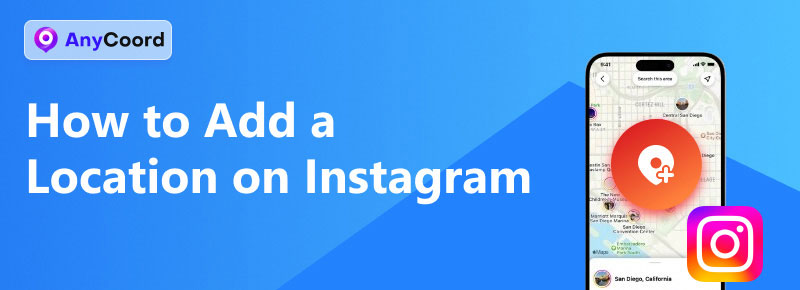
Содержание:
Часть 1. Как добавить местоположение в Instagram
Прежде чем перейти к расширенным возможностям добавления местоположения в Instagram, давайте сначала рассмотрим базовый способ добавления местоположения в публикации в Instagram перед их публикацией в интернете. Затем мы рассмотрим расширенные возможности добавления несуществующего креативного местоположения и руководство по добавлению пользовательского местоположения в ваши публикации в Instagram.
Если вы заинтересованы в публикации больших видеороликов в Instagram, вам может быть интересно узнать, как сжимать видео.
Шаг 1. Откройте Instagram и создайте новый пост, нажав на соответствующую кнопку. Создать пост кнопка.
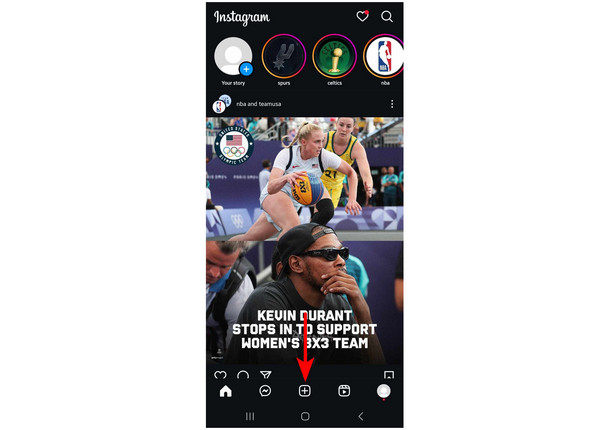
Шаг 2. Отредактируйте изображение или видео, которым хотите поделиться. После внесения необходимых изменений нажмите Следующий. В этом разделе вы также можете добавить видеофильтры в Instagram.
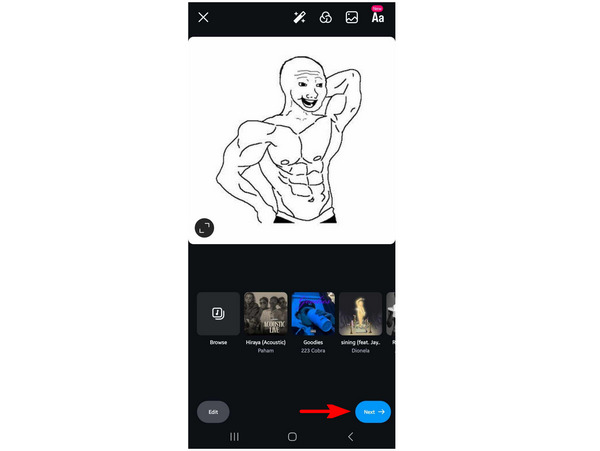
Шаг 3. Нажмите на Добавить местоположение Нажмите кнопку, чтобы добавить указанную информацию к вашей публикации. В следующем окне найдите местоположение, которое хотите добавить.
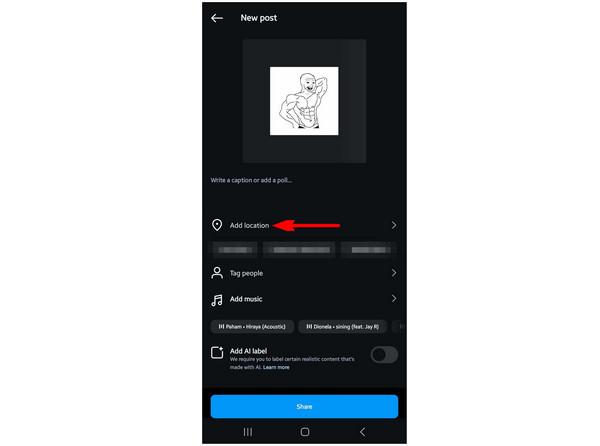
Шаг 4. После того, как местоположение установлено, просто нажмите на Делиться чтобы добавить свой пост в Instagram.
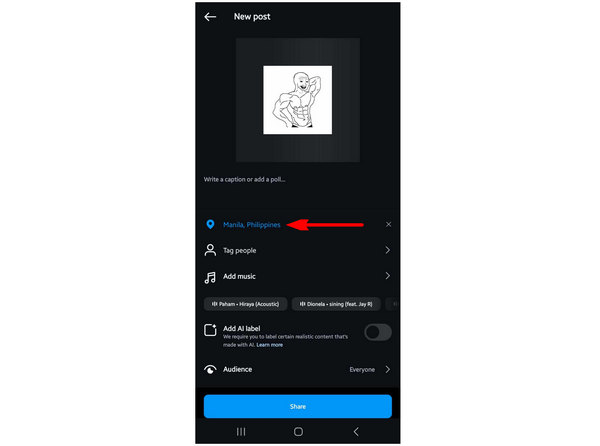
Просто следуйте этим четырем шагам, чтобы добавить местоположение в свои публикации в Instagram. Действия, представленные в этом руководстве, практически идентичны тем, которые описаны в статье о том, как добавить местоположение в историю в Instagram.
Как изменить местоположение в публикациях в Instagram
Шаг 1. Перейдите к сообщению, которое вы хотите отредактировать, и нажмите на кнопку Три точки в правом верхнем углу.
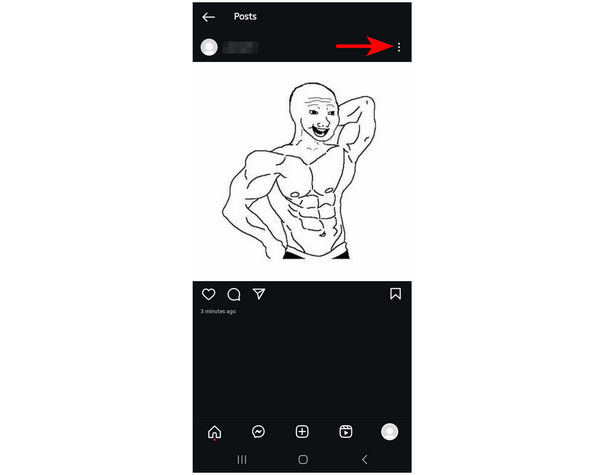
Шаг 2. В появившемся меню нажмите Редактировать.
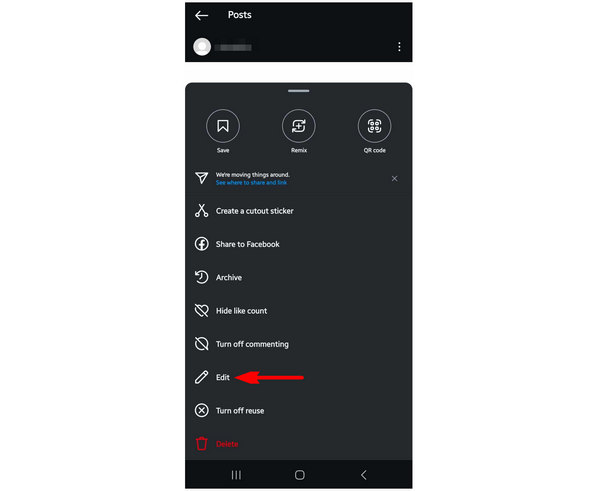
Шаг 3. В окне редактирования поста нажмите на Добавить местоположение. В следующем окне найдите нужное местоположение. Затем нажмите Кнопка «Проверить» как только местоположение будет определено.
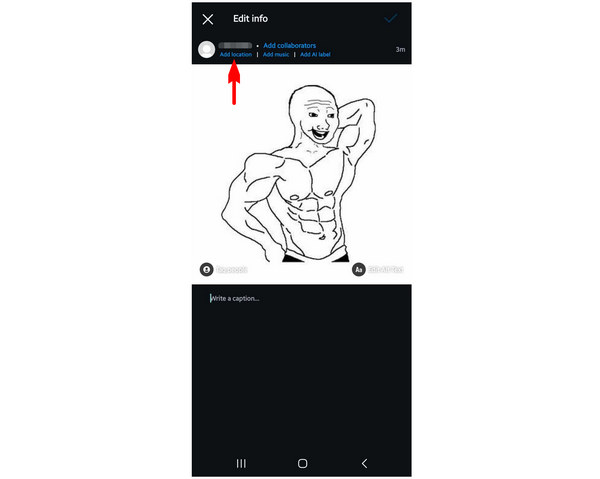
Если вы хотите изменить местоположение в существующем посте, просто следуйте этому короткому и простому руководству.
Как добавить местоположение в Instagram, которого не существует
Шаг 1. После того, как вы добавили изображение в процесс публикации в Instagram, нажмите Добавлять Расположение.
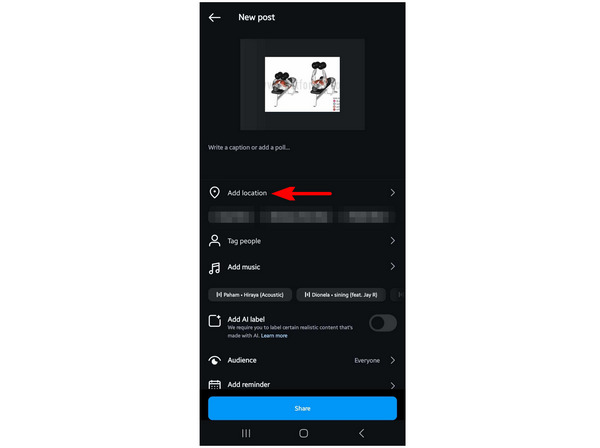
Шаг 2. При поиске местоположения укажите несуществующее местоположение.
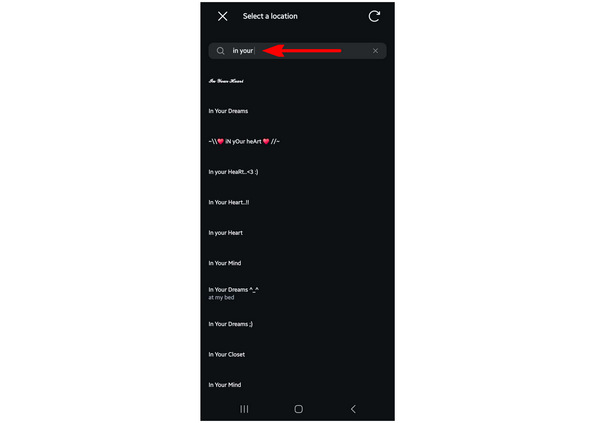
Шаг 3. После добавления пользовательского местоположения нажмите на Делиться для публикации изображения с указанным вами местоположением.
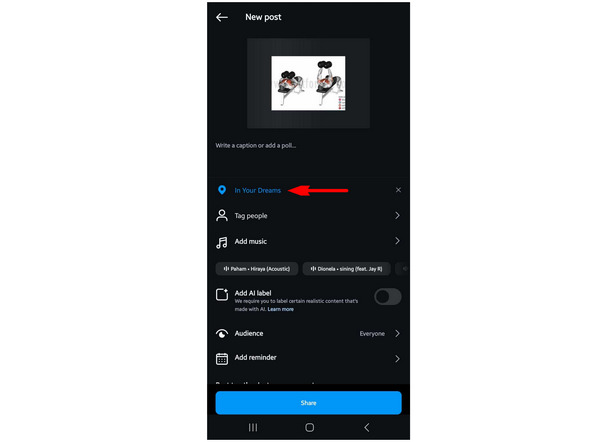
Если вы хотите узнать, как самостоятельно создавать такие местоположения, прочтите руководство ниже.
Как добавить пользовательское местоположение в Instagram
Шаг 1. Откройте Facebook и нажмите Что у тебя на уме Чтобы создать новую публикацию, нажмите «Отметиться» в следующем окне.
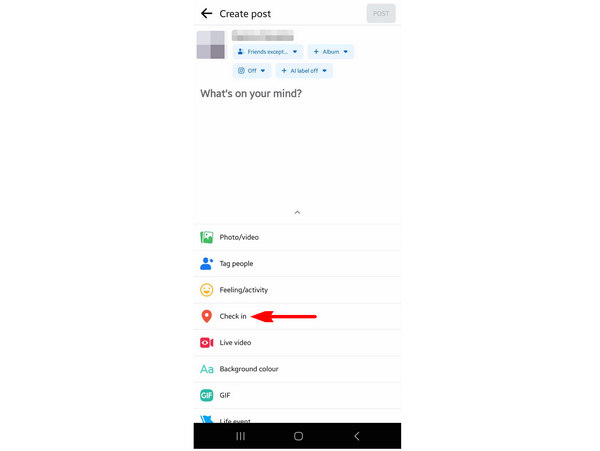
Шаг 2. Прокрутите вниз и нажмите Добавить новое место.
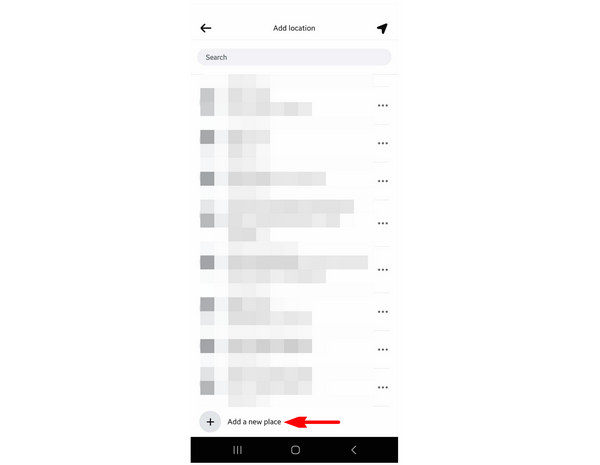
Шаг 3. Внутри Создать пользовательское место окно, введите имя пользовательского места на Название места Вы также можете добавить адрес и город, но это необязательно. Выберите Сохранить пользовательское место для подтверждения нового местоположения.
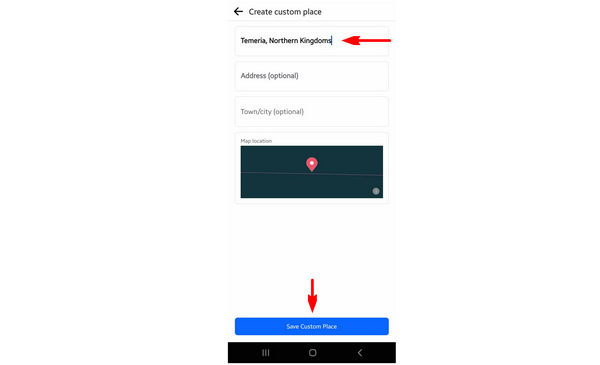
После того, как Facebook примет выбранное вами место, вы сможете вернуться в Instagram, где оно будет использовано. Вам не обязательно публиковать созданную вами публикацию в Facebook, и вы можете спокойно её удалить. Если вы хотите узнать… как добавить местоположение в свой профиль в Instagram, вы можете выполнить указанные шаги, чтобы добавить пользовательское местоположение, которым вы можете поделиться в биографии своего профиля в Instagram.
Часть 2. Как создать местоположение в Instagram, изменив виртуальное местоположение устройства
После изучения нашего руководства, представленного выше, этот раздел статьи поможет вам узнать, как добавлять пользовательские местоположения в Instagram с помощью более защищённого виртуального средства смены местоположения. Этот вариант более безопасен, поскольку он защищает реальное местоположение вашего устройства от настроек местоположения в Instagram. Без лишних слов, эта программа — не что иное, как AnyCoord Location Changer - мощный виртуальный определитель местоположения, идеальный для пользователей, желающих защитить персональные данные в сети.
Как следует из названия, этот инструмент представляет собой программное обеспечение, позволяющее скрывать местоположение подключенных к нему устройств, используя надежный сервер, который может изменять виртуальное местоположение вашего телефона. С помощью этого программного обеспечения вы можете скрыть свое реальное местоположение при общении с незнакомцами в интернете, особенно учитывая, что доступ к социальным сетям, таким как Instagram, теперь доступен любому человеку в мире. Это ценный инструмент для сохранения вашей конфиденциальности, что особенно важно в наше время.
Если вы хотите наслаждаться повышенной виртуальной защитой от незнакомцев и посредников по передаче данных в Интернете, просто используйте AnyCoord Location Changer для безопасного просмотра любимых сайтов социальных сетей.
Сначала загрузите программное обеспечение, а затем следуйте нашему трехшаговому руководству ниже, чтобы научиться использовать AnyCoord Location Changer.
100% Безопасный и чистый
100% Безопасный и чистый
Шаг 1. Подключите мобильное устройство к компьютеру с помощью USB-кабеля. После подключения нажмите кнопку Начинать в AnyCoord Location Changer.

Шаг 2. В окне смены местоположения выберите Изменить Режим определения местоположения.

Шаг 3. Управляйте картой, указывая и перетаскивая курсор, чтобы найти нужную область. Найдя место, которое хотите установить в качестве виртуального местоположения, просто нажмите на него. Затем выберите Подтвердить изменение для подтверждения выбора местоположения.

Следуя этим шагам, вы теперь можете публиковать свои любимые фотографии в Instagram, не беспокоясь о том, что ваше настоящее местоположение будет раскрыто. Это умная мера безопасности для пользователей, которые опасаются делиться своими данными в интернете.
Заключение
Теперь, когда мы рассказали вам о различных шагах добавления местоположения в Instagram, надеемся, что эта статья окажется вам полезной. Однако, если вы всё ещё беспокоитесь о безопасности при использовании пользовательских областей в Instagram, вы всегда можете воспользоваться AnyCoord Location Changer для более безопасного способа добавления пользовательских местоположений в Instagram.
Пожалуйста, поделитесь этой статьей в Интернете, чтобы помочь другим пользователям Instagram.





